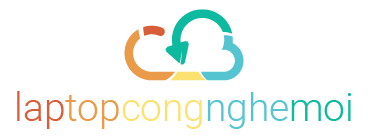Các nâng cấp bộ nhớ RAM và mua bộ nhớ
Thêm bộ nhớ vào một hệ thống là một trong những nâng cấp hữu ích nhất bạn có thể làm và cũng là một trong những việc ít tốn kém nhất đặc biệt khi bạn đang cân nhắc việc tăng thêm hiệu suất của Windows và Linux khi cho chúng quyền truy cập vào nhiều vùng bộ nhớ hơn. Trong một vài trường hợp, gấp đôi bộ nhớ về mặt lý thuyêt là có thể gấp đôi tốc độ máy tính.
Các nâng cấp bộ nhớ RAM
Các phần sau đây để cặp bộ nhớ thêm vào, bao gồm sự lựa chọn các chip nhớ, lắp đặt các chip nhớ và kiểm tra việc cài đặt.
Các tùy chọn nâng cấp và các kế hoạch
Thêm bộ nhớ có thể là một giải pháp không tốn kém; giá thành bộ nhớ cực kỳ thấp và thêm nhiều bộ nhớ có thể làm hiệu suất máy tính tăng đáng kể.
Bạn thêm bộ nhớ vào PC của bạn như thế nào? Bạn có hai lựa chọn, lên danh sách sự tiện lợi và chi phí:
- Thêm bộ nhớ vào các khe cắm còn trống ở bo mạch chủ
- Thay bộ nhớ bo mạch chủ hiện tại bằng bộ nhớ dung lượng cao hơn
Nếu bạn quyết định nâng cấp lên một hệ thống máy tính hoặc bo mạch chủ mạnh hơn, bạn thường không thể tận dụng lại bộ nhớ của hệ thống cũ. Tốt nhất là bạn dành thời gian lên kế hoạch trang bị một bo mạch mới với bộ nhớ tối ưu nhất mà nó hỗ trợ.
Hãy cân nhắc kỹ càng nhu cầu tương lai của bạn về tốc độ máy tính và hệ điều hành đa nhiệm đổi lại số tiền bạn bỏ ra đế nâng cấp thiết bị hiện tại.
Để xác định tiêu chí gì bạn nên thêm vào bộ nhớ, bạn có thể sử dụng chương trình Performance Monitor (Perfmon.msc) được viết cho Windows. Bạn có thể bung chương trình này từ Start; hộp thoại Run hay từ dấu nhắc lệnh. Để kiểm tra việc sử dụng bộ nhớ, chọn bộ nhớ như là đối tượng thực thi và cho phép các thiêt bị đểm sau:
- Số trang/giây — Thiết bị đếm này đo số lần cho mỗi giây mà hệ thống sử dụng bộ nhớ áo (tệp tin hoán đổi) hơn là bộ nhớ vật lý. Một giá trị trên 20 cho thấy có một rắc rối tiềm ẩn. Kiểm tra các thiết lập bộ nhớ áo; nếu thiết bị đếm vẫn giữ nguyên trên 20 và vẫn vậy trong suốt kỳ truy cập tệp tin lớn hay đĩa dung lượng lớn, bạn cân nhắc gắn thêm bộ nhớ.
- Các byte được chuyển giao và các byte có sẵn — Các byte được chuyến giao theo dấu bộ nhớ ao đang được sử dụng; các byte có sẵn theo dấu bộ nhớ vật lý có sẵn. Gẩn thêm bộ nhớ nếu bạn chạm thiểu byte có sẵn.
- Các byte bộ nhớ truy cập nhanh — Đo số lượng RAM dùng cho bộ nhớ truy cập nhanh hệ thống tập tin. Gắn thêm RAM nếu số lượng này xuống dưới 4MB.
Lời khuyên :
Bình thường thấy số đếm các trang/giây rất cao suốt các thời kỳ truy cập tệp tin lớn hay đĩa dung lượng lớn, như là khi chạy một phần mềm quét độc hại, tác vụ chi mục, thủ tục ghi lại các tệp tin trên đĩa cứng (defragmentation)…. Nếu giá trị các byte có san không giảm khi giá trị các trang/giàV tăng lên. các so trang/giâ)’ cao này có thể nhờ vào ứng dụng- sự truy cập đĩa được phát sinh, và không chỉ ra bất kỳ loại sự cố không đú bộ nhớ hay thậm chí nghẽn bộ nhớ.
Trước khi gắn thêm RAM vào hệ thống (hoặc thay các chip RAM lỗi), bạn phải xác định các module bộ nhớ cần cho hệ thống. Tài liệu hướng dẫn hệ thống của bạn đều có thông tin này.
Nếu bạn cần thay một module bộ nhớ bị lỗi hoặc gắn thêm bộ nhớ vào hệ thống, thì có vài cách xác định đúng loại module cho hệ thống:
- Kiểm tra các module đã gắn trong hệ thống. Mỗi module đều có các biểu thị cho biết dung lượng và tốc độ của nó. Dung lượng và tốc độ RAM đã được để cập chi tiết ở phần đầu chương này. Bạn có thể ghi ra các biểu thị trên module bộ nhớ và dùng chúng để xác định loại bộ nhớ bạn cần. Liên hệ nhờ hổ trợ ở các cửa hàng địa phương hoặc các nhà cung cấp bộ nhớ trực tuyến.
- Tìm kiếm hệ thống của bạn sử dụng tiện ích cấu hình bộ nhớ trực tuyến do các nhà cung cấp chính của bạn cung ứng. Đầu tiên, các tiện ích cấu hình này chủ yếu là cho các người dùng hệ thống có thương hiệu. Tuy nhiên, hầu hết các nhà cung cấp bây giờ đều thêm nhãn hiệu hàng và kiểu của bo mạch chủ vào cơ sở dữ liệu của họ. Do đó, nếu biết hệ thống hoặc nhãn hiệu hàng hoá và kiểu bo mạch chủ, bạn có tìm ra bộ nhớ thích hợp.
- Tải xuống và chạy phần mềm phân tích được các nhà sản xuất module bộ nhớ hoặc từ bên thứ ba cung cấp. SiSoftware Sandra và các chương trình tương tự sử dụng chip SPD ở mỗi module để xác định thông tin này.
- Tham khảo tài liệu hướng dẫn hệ thống của bạn. Tôi liệt kê lựa chọn này cuối cùng vì một lý do. Nếu đã cài đặt nâng cấp BIOS, bạn có thể sử dụng bộ nhớ rộng hơn và nhanh hơn bộ nhớ mà tài liệu hướng dẫn liệt kê. Bạn nên kiểm tra các ghi chú kỹ thuật mới nhất và tài liệu hướng dẫn có sẵn trực tuyến cho hệ thống của bạn, kiểm tra phiên bản BIO đã cài vào hệ thống để xác định các chức năng có liên quan đến bộ nhớ mà nó có. Một nâng cấp BIOS cho phép hệ thống của bạn dùng bộ nhớ nhanh hơn.
Gắn nhầm các module vào hệ thống có thể làm cho nó không còn đáng tin cậy giống như vẫn để lại một module hỏng ở hệ thống và cố sử dụng hệ thống.
Ghi chú :
Trước khi nâng cấp một hệ thống Pentium cũ hơn (lớp P5) RAM hơn 64MB, hãy chắc chắn rằng chipset của hạn hỗ trợ lưu trữ hơn 64MB. Thêm RAM nhiều hơn số lượng được hỗ trợ của bộ điều khiển bộ nhớ đệm L2 sẽ làm hiệu suất giảm hơn là tăng chúng. Các bộ xử lý Pentium II và các dòng sau, bao gồm AMD Athlon, Duron và Sempron đểu có bộ điều khiển bộ nhớ đệm L2 tích hợp trong bộ xử lý (không phải trong chipset), hỗ trợ lên đến 4GB và trên nữa ở hầu hết các model mới hơn.
Mua bộ nhớ
Khi mua bộ nhớ có một vài vấn đề mà bạn cần cân nhắc. Một vài thứ có liên quan đến sự sản xuất và phân phối bộ nhớ trong khi cái khác lại phụ thuộc vào loại bộ nhớ bạn dự định mua. Phần này bao gồm vài vấn đề mà bạn nên cân nhắc khi mua bộ nhớ.
Các nhà cung cấp
Nhiều công ty bán bộ nhớ nhưng thực ra chỉ có vài công ty làm ra bộ nhớ. Hơn nữa, chỉ có vài công ty chế tạo ra các chip nhớ nhưng lại có nhiều công ty chế tạo các module bộ nhớ như SIMM, DIMM và RIMM. Hầu hết các công ty chế tạo các chip RAM thật cùng đều sản xuất các module chứa chip của họ. Các công ty khác, tuy nhiên, chỉ chế tạo các module mà thôi; các công ty này mua các chip nhớ từ các nhà chế tạo chip và sau đó họ chế tạo các module với các chip này. Cuối cùng, vài công ty không chế tạo hoặc chip hoặc module. Thay vào đó họ mua các module được làm bởi các công ty khác và đóng nhãn lại bằng tên của họ.
Tôi xem các module bộ nhớ được chế tạo bởi các nhà sản xuất chip như là các đơn vị sản xuất module đầu tiên, trong khi các nhà sản xuất các module này (nhưng không sản xuất chip) tôi gọi là đơn vị sản xuất module thứ hai. Cuối cùng, các công ty mà đơn giản chỉ dán nhãn lại của các đơn vị sản xuất module thứ nhất và thứ hai bảng một tên khác, tôi gọi là đơn vị sản xuất module thứ ba. Tôi luôn thích mua từ các đơn vị sản xuất module thứ nhất hoặc thứ hai nếu có thể, bởi vì họ được chứng minh bảng tài liệu tốt nhất. Điều cốt yếu là họ có nguồn gốc tốt hơn và chất lượng nói chung là đảm bảo hơn. Không có nghĩa là mua từ đơn vị thứ nhất hoặc thứ hai sẽ loại bỏ được một hoặc nhiều người trung gian trong tiến trình phân phối.
Các nhà sản xuất đơn vị thứ nhất bao gồm Micron (www.crucial.com), Infingon (formerly Siemens), Samsung. Mitsubishi, Toshiba. NGC và các công ty khác. Các công ty đơn vị thứ hai chế tạo module (nhưng không chế tạo chip) bao gồm Kingston. Viking. PNY. Simple Tech, Smart. Mushkin và OCZ Technologies, ở cấp đơn vị thứ ba, bạn không mua từ nhà sản xuất mà thay vào đó là từ các nhà cung cấp lại hoặc các nhà bán lẻ.
Hầu hết các nhà sản xuất lớn không bán số lượng nho bộ nhớ cho các cá nhân, nhưng một vài nhà sản xuất cùng đã dựng lên các cửa hàng trưng bày sản phẩm, nơi mà các cá nhân có thể mua một module đơn. Một trong những nhà sản xuất bộ nhớ lớn nhất trên thế giới, Micron, bán trực tiếp cho người tiêu dùng ớ http://\vYV’\v.crucial.com. Do bạn mua trực tiếp, giá cả ở các cửa hàng này thường cao hơn so với giá các nhà cung cấp thứ hai và thứ ba.